கணினியில் கிராண்ட் தெஃப்ட் ஆட்டோ போன்ற ராக்ஸ்டார் கேம்களை விளையாட, உங்களுக்கு ராக்ஸ்டார் கேம்ஸ் துவக்கி தேவை. எனவே துவக்கி கூட வேலை செய்யவில்லை என்றால், இந்த கேம்களுக்கான உங்கள் அணுகல் தடுக்கப்படும். இந்த சிக்கலைக் கொண்ட பயனர்களுக்கு இதைச் சரிசெய்ய உதவ, நாங்கள் சில திருத்தங்களைச் சேகரித்தோம்.
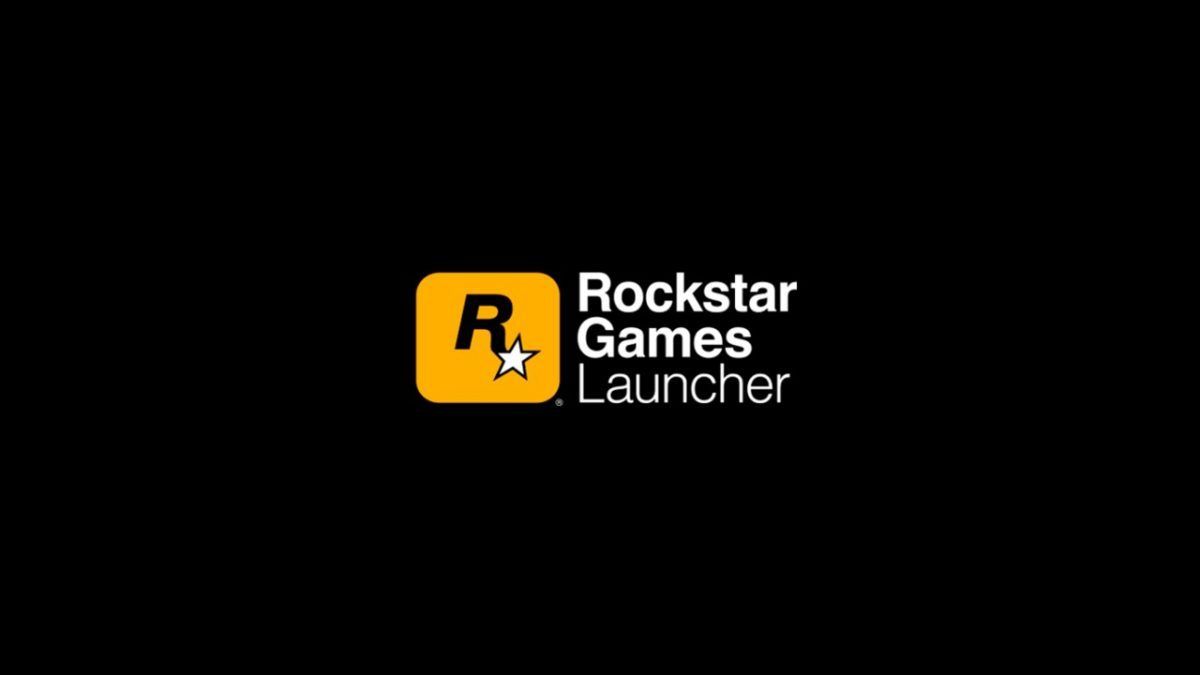
இந்த திருத்தங்களை முயற்சிக்கவும்
நீங்கள் அனைத்தையும் முயற்சிக்க வேண்டிய அவசியமில்லை; உங்களுக்காக வேலை செய்யும் ஒன்றைக் கண்டுபிடிக்கும் வரை பட்டியலில் இறங்கவும்.
- நிர்வாகி சலுகைகளுடன் துவக்கத்தை பொருந்தக்கூடிய பயன்முறையில் இயக்கவும்
- உங்கள் கிராபிக்ஸ் இயக்கியைப் புதுப்பிக்கவும்
- உங்கள் டிஎன்எஸ் தற்காலிக சேமிப்பை பறிக்கவும்
- ஃபயர்வால் மற்றும் வைரஸ் தடுப்பு மென்பொருளை முடக்கு
- சுத்தமான துவக்கத்தை செய்யவும்
- ராக்ஸ்டார் கேம்ஸ் துவக்கி & சமூக கிளப் பயன்பாட்டை மீண்டும் நிறுவவும்
சரி 1: நிர்வாகி சலுகைகளுடன் துவக்கத்தை பொருந்தக்கூடிய பயன்முறையில் இயக்கவும்
ஒரு நிரல் சரியாக திறக்கப்படாதபோது, இது பொருந்தக்கூடிய சிக்கலாக இருக்கலாம். அதை சரிசெய்ய, அதை பொருந்தக்கூடிய பயன்முறையில் இயக்கி நிர்வாக சலுகைகளுடன் வழங்கவும். இதை நீங்கள் எவ்வாறு செய்யலாம் என்பது இங்கே:
1) உங்கள் டெஸ்க்டாப்பில் இருந்து, ராக்ஸ்டார் கேம்ஸ் துவக்கியில் வலது கிளிக் செய்து தேர்ந்தெடுக்கவும் பண்புகள் .
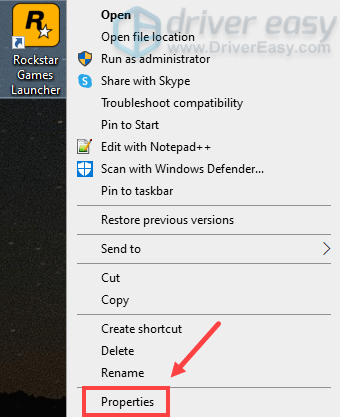
2) பண்புகள் சாளரத்தில், தாவலைத் தேர்ந்தெடுக்கவும் பொருந்தக்கூடிய தன்மை . விருப்பத்தை சரிபார்க்கவும் இதற்காக இணக்க பயன்முறையில் இந்த நிரலை இயக்கவும்: மற்றும் இந்த நிரலை நிர்வாகியாக இயக்கவும் . பின்னர் கிளிக் செய்யவும் விண்ணப்பிக்கவும்> சரி .
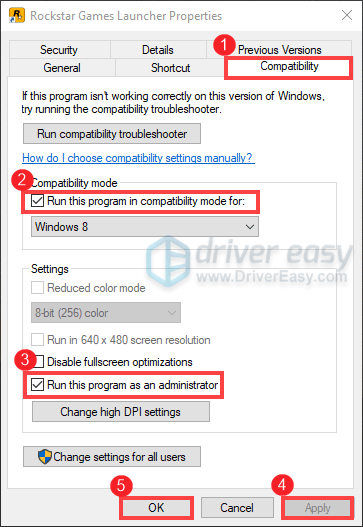
மாற்றங்களைப் பயன்படுத்திய பிறகு, துவக்கியைத் திறக்கவும், அது சரியாக ஏற்றப்பட வேண்டும். ஆனால் அது வேலை செய்யவில்லை என்றால், கவலைப்பட வேண்டாம். உங்களுக்காக வேறு திருத்தங்கள் உள்ளன.
சரி 2: உங்கள் கிராபிக்ஸ் இயக்கியைப் புதுப்பிக்கவும்
உங்கள் கிராபிக்ஸ் அட்டை உங்கள் கணினியின் முக்கிய கூறுகளில் ஒன்றாகும். உங்கள் ஜி.பீ.யிலிருந்து சிறந்த செயல்திறனைப் பெற உங்கள் கிராபிக்ஸ் இயக்கி அவசியம். துவக்கி எதிர்பார்த்தபடி செயல்படாத பிரச்சினை உங்களுக்கு இருக்கும்போது, உங்கள் காலாவதியான அல்லது தவறான கிராபிக்ஸ் இயக்கி குற்றவாளியாக இருக்கலாம். அதை சரிசெய்ய, உங்கள் கிராபிக்ஸ் இயக்கியை புதுப்பிக்க வேண்டும். இது மிகவும் அவசியம், குறிப்பாக நீங்கள் கடைசியாக எப்போது புதுப்பித்தீர்கள் என்பதை நினைவில் கொள்ள முடியாவிட்டால்.
உங்கள் கிராபிக்ஸ் இயக்கியைப் புதுப்பிக்க முக்கியமாக இரண்டு வழிகள் உள்ளன: கைமுறையாக மற்றும் தானாக .
விருப்பம் 1: உங்கள் கிராபிக்ஸ் இயக்கியை கைமுறையாக புதுப்பிக்கவும்
உங்கள் கிராபிக்ஸ் இயக்கியை கைமுறையாக புதுப்பிக்க, நீங்கள் அதிகாரப்பூர்வ வலைத்தளத்திற்கு செல்லலாம்:
என்விடியா
AMD
உங்கள் விண்டோஸ் பதிப்போடு தொடர்புடைய இயக்கியைக் கண்டுபிடித்து அதை கைமுறையாக பதிவிறக்கவும். உங்கள் கணினிக்கான சரியான இயக்கியை நீங்கள் பதிவிறக்கியதும், பதிவிறக்கம் செய்யப்பட்ட கோப்பில் இருமுறை கிளிக் செய்து, அதை நிறுவ திரையில் உள்ள வழிமுறைகளைப் பின்பற்றவும். என்விடியா கிராபிக்ஸ் அட்டை பயனர்களுக்கு, உங்கள் இயக்கியைப் புதுப்பிக்க ஜீஃபோர்ஸ் அனுபவ பயன்பாட்டையும் பயன்படுத்தலாம்.
விருப்பம் 2: உங்கள் கிராபிக்ஸ் இயக்கியை தானாக புதுப்பிக்கவும் (பரிந்துரைக்கப்படுகிறது)
கணினி வன்பொருள் உங்களுக்குத் தெரியாவிட்டால், உங்கள் கிராபிக்ஸ் இயக்கியை கைமுறையாக புதுப்பிக்க உங்களுக்கு நேரம் இல்லையென்றால், அதற்கு பதிலாக தானாகவே செய்யலாம் டிரைவர் ஈஸி . இது உங்கள் கணினியை தானாக அங்கீகரித்து அதற்கான சரியான இயக்கிகளைக் கண்டுபிடிக்கும் ஒரு பயனுள்ள கருவியாகும். உங்கள் கணினி எந்த கணினியை இயக்குகிறது அல்லது தவறான இயக்கியை பதிவிறக்கி நிறுவும் அபாயத்தை நீங்கள் சரியாக அறிய வேண்டியதில்லை.
1) பதிவிறக்க Tamil இயக்கி எளிதாக நிறுவவும்.
2) டிரைவர் ஈஸி இயக்கவும் மற்றும் கிளிக் செய்யவும் இப்போது ஸ்கேன் செய்யுங்கள் பொத்தானை. டிரைவர் ஈஸி பின்னர் உங்கள் கணினியை ஸ்கேன் செய்யும் ஏதேனும் சிக்கல் இயக்கிகளைக் கண்டறியவும் .
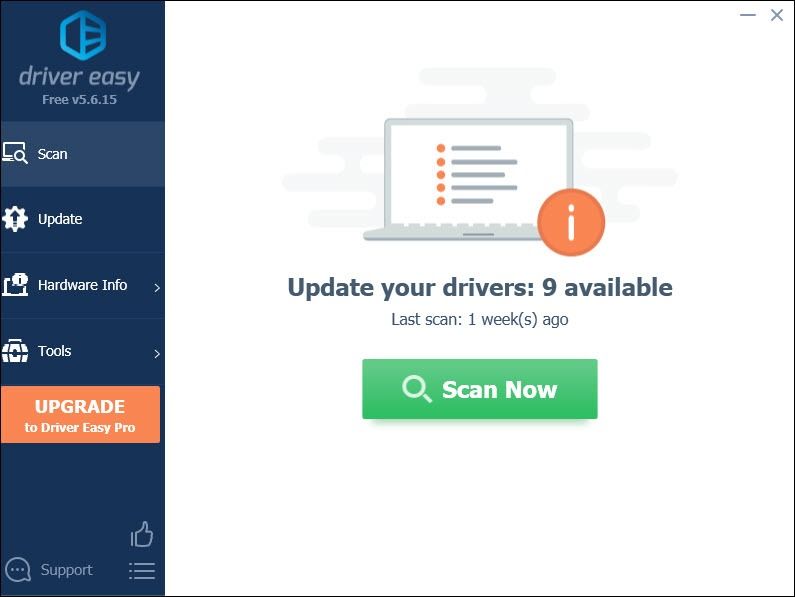
3) கிளிக் செய்யவும் அனைத்தையும் புதுப்பிக்கவும் இன் சரியான பதிப்பை தானாகவே பதிவிறக்கி நிறுவ அனைத்தும் உங்கள் கணினியில் காணாமல் போன அல்லது காலாவதியான இயக்கிகள்.
(இதற்கு தேவைப்படுகிறது சார்பு பதிப்பு இது வருகிறது முழு ஆதரவு மற்றும் ஒரு 30 நாள் பணம் திரும்ப உத்தரவாதம். அனைத்தையும் புதுப்பி என்பதைக் கிளிக் செய்யும்போது மேம்படுத்துமாறு கேட்கப்படுவீர்கள். நீங்கள் புரோ பதிப்பிற்கு மேம்படுத்த விரும்பவில்லை என்றால், உங்கள் இயக்கிகளை இலவச பதிப்பில் புதுப்பிக்கலாம். நீங்கள் செய்ய வேண்டியது, அவற்றை ஒரே நேரத்தில் பதிவிறக்கம் செய்து அவற்றை கைமுறையாக நிறுவ வேண்டும்.)
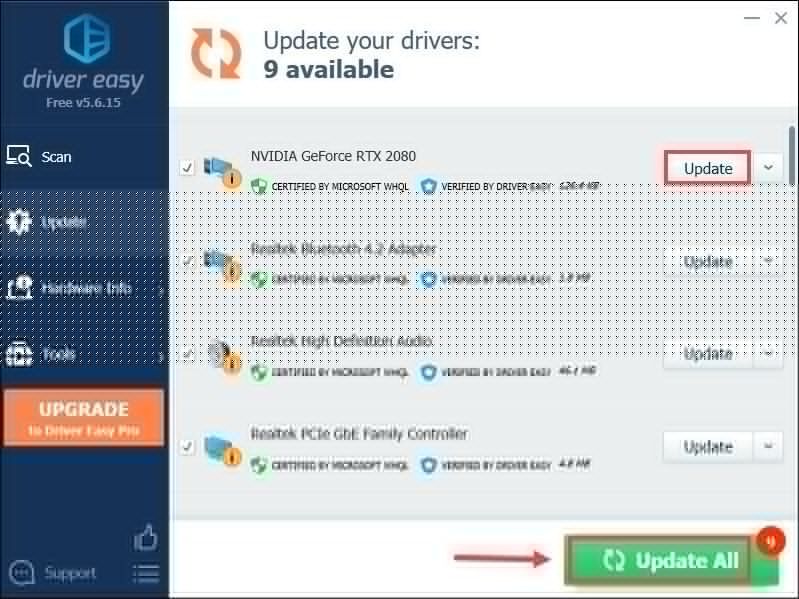 டிரைவர் ஈஸியின் புரோ பதிப்பு உடன் வரும் முழு தொழில்நுட்ப ஆதரவு . உங்களுக்கு உதவி தேவைப்பட்டால், தொடர்பு கொள்ளவும் டிரைவர் ஈஸியின் ஆதரவு குழு இல் support@letmeknow.ch .
டிரைவர் ஈஸியின் புரோ பதிப்பு உடன் வரும் முழு தொழில்நுட்ப ஆதரவு . உங்களுக்கு உதவி தேவைப்பட்டால், தொடர்பு கொள்ளவும் டிரைவர் ஈஸியின் ஆதரவு குழு இல் support@letmeknow.ch . இயக்கிகளைப் புதுப்பித்த பிறகு, உங்கள் கணினியை மறுதொடக்கம் செய்து உங்கள் துவக்கத்தைத் திறந்து இயல்பு நிலைக்குச் செல்கிறதா என்று சோதிக்கவும்.
சரி 3: உங்கள் டிஎன்எஸ் தற்காலிக சேமிப்பை பறிக்கவும்
துவக்கத்தை சரியாக திறக்க முடியாமல் இருப்பது இணைய இணைப்பில் ஏதோ தவறு இருப்பதைக் குறிக்கலாம். அதை சரிசெய்ய, நீங்கள் டிஎன்எஸ் தற்காலிக சேமிப்பை அழிக்க வேண்டும். நீங்கள் பின்பற்றக்கூடிய படிகள் இங்கே:
1) அழுத்தவும் விண்டோஸ் லோகோ விசை தொடக்க மெனுவைத் திறக்க. வகை cmd . வலது கிளிக் கட்டளை வரியில் முடிவுகளிலிருந்து தேர்ந்தெடுத்து தேர்ந்தெடுக்கவும் நிர்வாகியாக செயல்படுங்கள் .

2) தோன்றும் கட்டளை வரியில் சாளரத்தில், பின்வரும் கட்டளையை தட்டச்சு செய்து பின்னர் அழுத்தவும் உள்ளிடவும் .
ipconfig /flushdns
வெற்றிகரமாக இருந்தால், டிஎன்எஸ் ரிசால்வர் கேச் வெற்றிகரமாக சுத்தப்படுத்தப்பட்டவுடன் கட்டளை வரியில் மீண்டும் புகாரளிக்கும்.
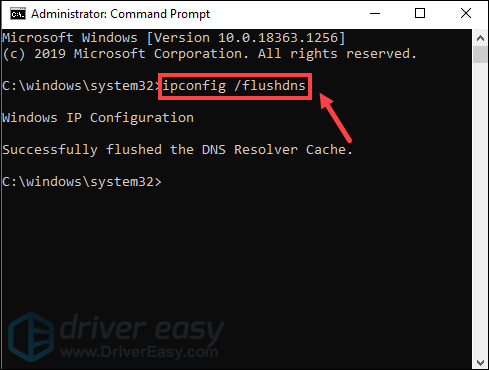
முடிந்ததும், உங்கள் கணினியை மறுதொடக்கம் செய்து, உங்கள் லாஞ்சர் திறக்கிறதா என்று திறக்கவும்.
பிழைத்திருத்தம் 4: ஃபயர்வால் மற்றும் வைரஸ் தடுப்பு மென்பொருளை முடக்கு
விண்டோஸ் ஃபயர்வால் அல்லது வைரஸ் தடுப்பு மென்பொருள் உங்கள் கணினியை தீம்பொருள் தாக்குதல்களிலிருந்து பாதுகாக்க உதவும். ஆனால் சில நேரங்களில் அவை உங்கள் திட்டங்களை இணையத்தைத் தொடங்குவதிலிருந்தோ அல்லது அணுகுவதிலிருந்தோ தடுக்கும். எனவே, உங்கள் ராக்ஸ்டார் கேம்ஸ் துவக்கத்தைத் திறப்பதற்கு முன்பு அந்த வைரஸ் தடுப்பு மென்பொருள் மற்றும் விண்டோஸ் ஃபயர்வாலை முடக்குமாறு நாங்கள் பரிந்துரைக்கிறோம்:
1) உங்கள் விசைப்பலகையில், அழுத்தவும் விண்டோஸ் + ஆர் விசைகள் ஒரே நேரத்தில் ரன் பெட்டியை அழைக்க.
2) தட்டச்சு அல்லது ஒட்டவும் ஃபயர்வால்.சி.பி.எல் கிளிக் செய்யவும் சரி .
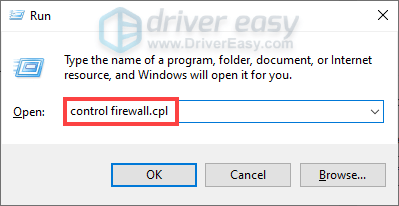
3) இடது மெனுவிலிருந்து, கிளிக் செய்க விண்டோஸ் டிஃபென்டர் ஃபயர்வாலை இயக்கவும் அல்லது அணைக்கவும் .
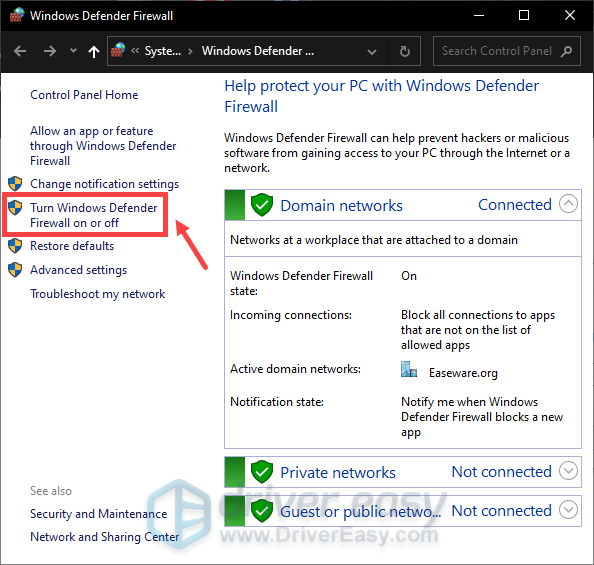
4) தேர்ந்தெடு விண்டோஸ் டிஃபென்டர் ஃபயர்வாலை முடக்கு (பரிந்துரைக்கப்படவில்லை) டொமைன் நெட்வொர்க், தனியார் நெட்வொர்க் மற்றும் பொது நெட்வொர்க். பின்னர் கிளிக் செய்யவும் சரி .
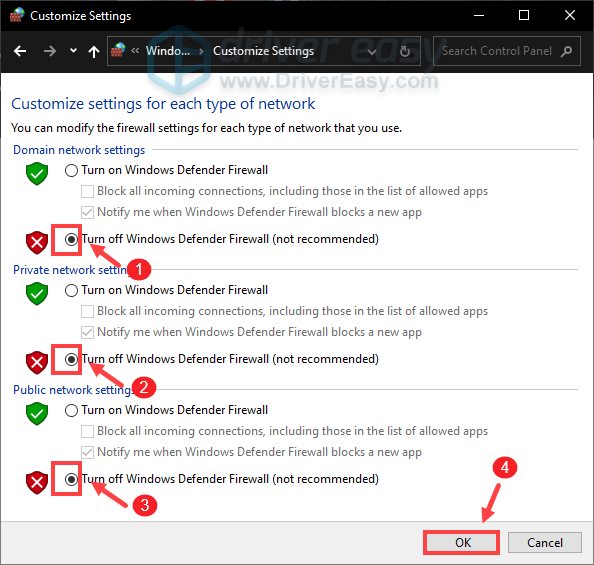 இது தீம்பொருள் தாக்குதல்களுக்கு அதிக ஆபத்தை ஏற்படுத்தக்கூடும். அறிவுறுத்தப்படுவதற்கு, அறியப்படாத எந்த வலைத்தளங்களையும் பார்வையிட வேண்டாம். தேவைப்பட்டால், ஃபயர்வாலை இயக்க இதே போன்ற படிகளை மீண்டும் செய்யவும்.
இது தீம்பொருள் தாக்குதல்களுக்கு அதிக ஆபத்தை ஏற்படுத்தக்கூடும். அறிவுறுத்தப்படுவதற்கு, அறியப்படாத எந்த வலைத்தளங்களையும் பார்வையிட வேண்டாம். தேவைப்பட்டால், ஃபயர்வாலை இயக்க இதே போன்ற படிகளை மீண்டும் செய்யவும். மேலும், உங்கள் கணினியில் ஏதேனும் வைரஸ் தடுப்பு மென்பொருள் நிறுவப்பட்டிருந்தால், நீங்கள் கிளிக் செய்வதை உறுதிசெய்க மேல் அம்பு ஐகான் கணினி தட்டுக்கு அருகில், நிரலில் வலது கிளிக் செய்து, நிரலை முடக்க அல்லது வெளியேற விருப்பத்தைத் தேர்வுசெய்க.
இது உதவவில்லை என்றால், கீழே உள்ள அடுத்த பிழைத்திருத்தத்தை முயற்சிக்கவும்.
சரி 5: சுத்தமான துவக்கத்தை செய்யவும்
உங்கள் துவக்கி வேலை செய்யவில்லை என்றால், உங்கள் துவக்கியில் சில மென்பொருள் குறுக்கிடும். சிக்கலைக் கண்டறிய, நீங்கள் ஒரு சுத்தமான துவக்கத்தை செய்யலாம்.
1) உங்கள் விசைப்பலகையில், அழுத்தவும் விண்டோஸ் லோகோ விசை மற்றும் ஆர் ரன் உரையாடல் பெட்டியைத் திறக்க அதே நேரத்தில்.
2) வகை msconfig அழுத்தவும் உள்ளிடவும் உள்ளமைவு சாளரத்தைத் திறக்க.
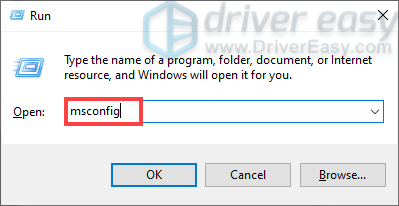
3) தேர்ந்தெடுக்கவும் சேவைகள் தாவல், பின்னர் சரிபார்க்கவும் எல்லா மைக்ரோசாஃப்ட் சேவைகளையும் மறைக்கவும் கிளிக் செய்யவும் அனைத்தையும் முடக்கு .
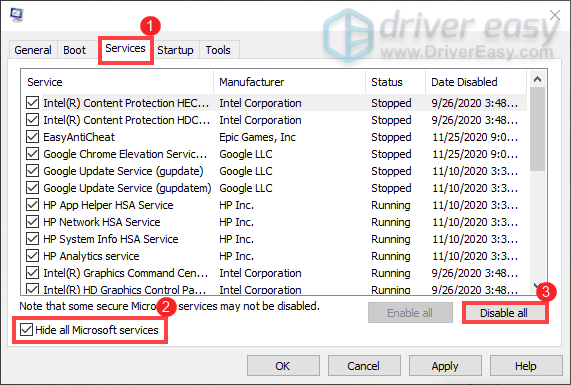
4) கீழ் தொடக்க தாவல், கிளிக் செய்யவும் பணி நிர்வாகியைத் திறக்கவும் .
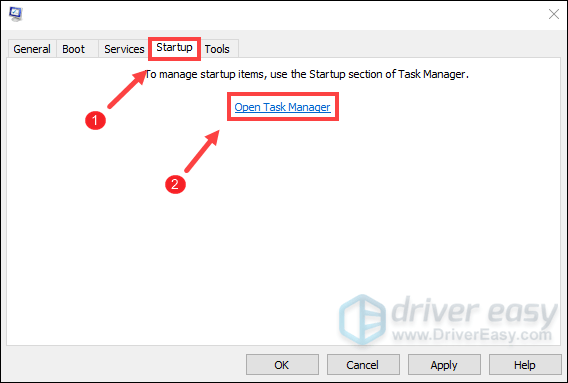
5) பணி நிர்வாகியில் தொடக்கத்தின் கீழ், ஒவ்வொரு தொடக்க உருப்படிக்கும், உருப்படியை வலது கிளிக் செய்து தேர்ந்தெடுக்கவும் முடக்கு .
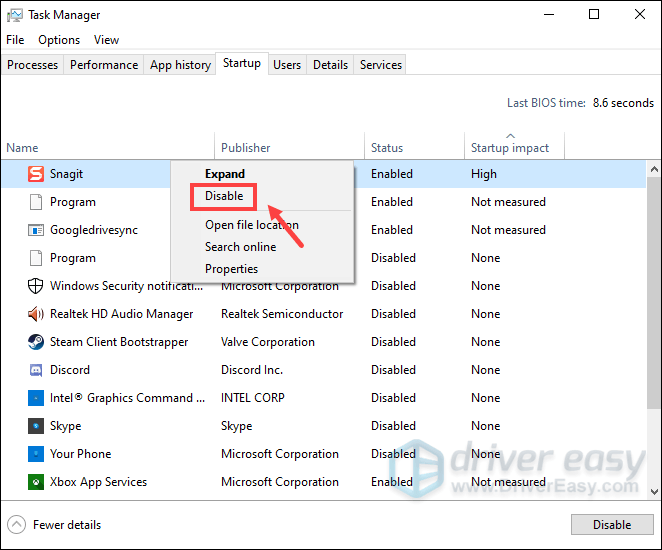
6) பணி நிர்வாகியை மூடு.
7) கணினி உள்ளமைவின் தொடக்க தாவலில், தேர்ந்தெடுக்கவும் சரி . நீங்கள் கணினியை மறுதொடக்கம் செய்யும்போது, அது சுத்தமான துவக்க சூழலில் இருக்கும்.
சரி 6: ராக்ஸ்டார் கேம்ஸ் துவக்கி & சமூக கிளப் பயன்பாட்டை மீண்டும் நிறுவவும்
மற்ற அனைத்தும் தோல்வியுற்றால், பயன்பாடுகளை மீண்டும் நிறுவுவது குறித்து நீங்கள் பரிசீலிக்க வேண்டும்.
1) உங்கள் விசைப்பலகையில், அழுத்தவும் விண்டோஸ் லோகோ விசை மற்றும் ஆர் ரன் உரையாடல் பெட்டியைத் திறக்க அதே நேரத்தில்.
2) வகை appwiz.cpl Enter ஐ அழுத்தவும்.
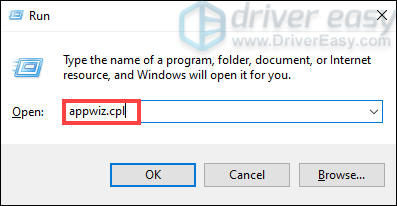
3) கண்டுபிடி ராக்ஸ்டார் விளையாட்டு துவக்கி மற்றும் ராக்ஸ்டார் விளையாட்டு சமூக கிளப் . வலது கிளிக் செய்து தேர்ந்தெடுக்கவும் நிறுவல் நீக்கு ஒவ்வொரு. (ஒரு நிரல் நிறுவல் நீக்கம் முடிக்க காத்திருக்கவும், பின்னர் மற்றொன்றை நிறுவல் நீக்கவும்.)
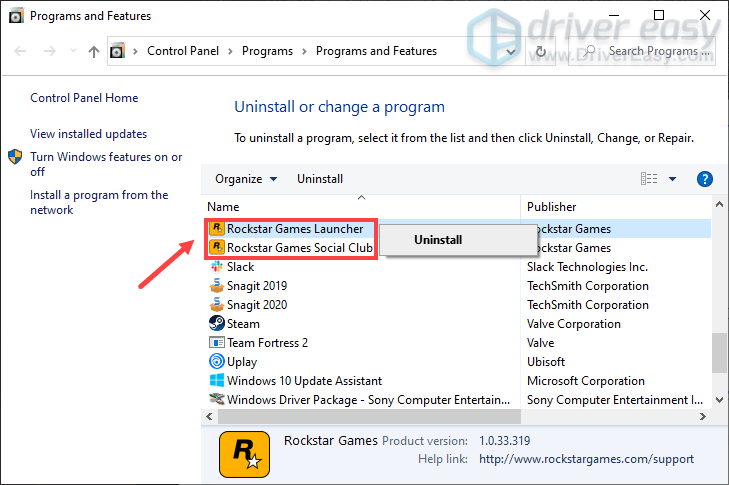
பின்னர் அழுத்தவும் விண்டோஸ் + இ விசைகள் கோப்பு எக்ஸ்ப்ளோரரைத் திறக்க ஒரே நேரத்தில். பின்னர் செல்லவும் சி: ers பயனர்கள் * உங்கள் பயனர்பெயர் * ments ஆவணங்கள் அல்லது சி: ers பயனர்கள் * YourUserName * OneDrive ஆவணங்கள் . உள்ளே உள்ள கோப்புகளை காப்புப்பிரதி எடுக்கவும் ராக்ஸ்டார் விளையாட்டு கோப்புறை பின்னர் இந்த கோப்புறையை நீக்கவும்.
முடிந்ததும், துவக்கியை பதிவிறக்கவும் அதிகாரப்பூர்வ வலைத்தளம் . அதை நிறுவ நிறுவல் கோப்பில் இரட்டை சொடுக்கவும். ராக்ஸ்டார் கேம்ஸ் துவக்கி வெற்றிகரமாக நிறுவப்பட்டதும், அது தானாகவே ராக்ஸ்டார் கேம்ஸ் சமூக கிளப் பயன்பாட்டை நிறுவத் தொடங்கும்.
இது பல பயனர்களுக்கு வேலை செய்துள்ளது, மேலும் இது உங்களுக்கு உதவியாக இருக்கும் என்று நம்புகிறேன்!
எனவே ராக்ஸ்டார் கேம்ஸ் துவக்கி வேலை செய்யாத சிக்கல்கள் இவை. வட்டம், அவர்கள் தந்திரம் செய்கிறார்கள். உங்களிடம் ஏதேனும் யோசனைகள் அல்லது கேள்விகள் இருந்தால், தயவுசெய்து எங்களுக்கு கீழே ஒரு கருத்தை தெரிவிக்கவும். நாங்கள் விரைவில் உங்களைத் தொடர்புகொள்வோம்.





![பயணம் 33 அபாயகரமான பிழை செயலிழப்பு [தீர்க்கப்பட்டது!]](https://letmeknow.ch/img/knowledge-base/6D/expedition-33-fatal-error-crash-solved-1.png)
